Prehľad riešení
Riešenia sa využívajú na prenos aplikácií a súčastí z jedného prostredia do druhého alebo na použitie súboru prispôsobení pre existujúce aplikácie. Riešenie môže obsahovať jednu alebo viac aplikácií, ako aj ďalšie komponenty, ako sú mapy stránok, tabuľky, procesy, webové zdroje, voľby, postupy a ďalšie.
Riešenia sú mechanizmom na implementáciu riadenia životného cyklu aplikácií (ALM) v Power Apps a ďalšie produkty Power Platform, ako napr. Power Automate.
Poznámka
Ak sa chcete dozvedieť viac o konceptoch riešení a o tom, ako sa riešenia používajú na správu životného cyklu aplikácií, prejdite na Prehľad ALM s Microsoft Power Platform v príručke Power Platform ALM.
Táto časť sa zameria na manuálne úlohy, ktoré musia tvorcovia aplikácií vykonávať pri práci s riešeniami v Power Apps.
Začíname: koncepty riešenia
Predtým, ako začnete pracovať s riešeniami, je dôležité, aby ste sa oboznámili s nasledujúcimi koncepciami riešenia:
- Dva typy riešení: (spravované a nespravované)
- Súčasti riešenia
- Životný cyklus riešenia (vytvorenie, aktualizácia, aktualizácia a oprava riešenia)
- Vydavateľ riešenia
- Riešenie a závislostí súčastí riešenia
Ak sa chcete dozvedieť viac, prejdite na Koncepty riešení v príručke Power Platform ALM.
Predvolené riešenia
Power Apps vám poskytuje nasledujúce predvolené nespravované riešenia:
- Common Data Service Predvolené riešenie. Ide o riešenie, ktoré je k dispozícii pre tvorcov na predvolené použitie pri prispôsobovaní v rámci prostredia. Predvolené riešenie Common Data Service je užitočné, ak chcete vyhodnotiť alebo sa učiť Power Apps. Odporúčame však, aby tvorcovia aplikácií pracovali na svojich vlastných nespravovaných riešeniach.
- Predvolené riešenie. Ide o špeciálne riešenie, ktoré obsahuje všetky komponenty v systéme. Predvolené riešenie je užitočné na odhaľovanie všetkých súčastí a konfigurácií vo vašom systéme.
Odporúčame vám vytvoriť nespravované riešenie, ktoré sa použije na správu vašich prispôsobení. Viac informácií: Používanie riešenia na prispôsobenie v sprievodcovi Power Platform ALM.
Spravované vlastnosti
Môžete riadiť, ktoré vaše súčasti spravovaných riešení budú prispôsobiteľné použitím spravovaných vlastností. Odporúčame vám nastaviť spravované vlastnosti, aby sa vaše spravované komponenty nedali upravovať. Pomáha to chrániť vaše riešenie pred úpravami, ktoré môžu spôsobiť jeho poškodenie po jeho importovaní do iného prostredia, ako je napríklad test alebo výroba.
Ďalšie informácie: Spravované vlastnosti v Power Platform
Práca s riešeniami v Power Apps
V rámci Power Apps, výberom môžete zobraziť zoznam riešení výberom Riešenia v ľavom navigačnom paneli. Môžete vykonať tieto úlohy riešenia:
Nové riešenie: Ak chcete vyhľadať a pracovať iba s komponentmi, ktoré ste prispôsobili, vytvorte riešenie a tam vykonajte všetky prispôsobenia. Potom môžete svoje riešenie ľahko distribuovať do iných prostredí. Ďalšie informácie: Vytvorenie riešenia
Import: Importujte súbor riešenia do vášho prostredia. Ďalšie informácie: Import riešení
Otvoriť AppSource: Microsoft AppSource je miesto, kde získate riešenia prispôsobené vášmu odvetviu, ktoré fungujú s vašimi už používanými produktmi.
Zverejniť všetky prispôsobenia: Publikujte všetky prispôsobenia vo vašom prostredí.
Prepnutie na klasický režim: Otvorte prieskumníka klasických riešení.
Zobrazenie histórie: Zobrazenie podrobností o operáciách riešenia v priebehu času, ako napríklad import, export a odinštalovanie. Viac informácií: Zobraziť históriu riešenia
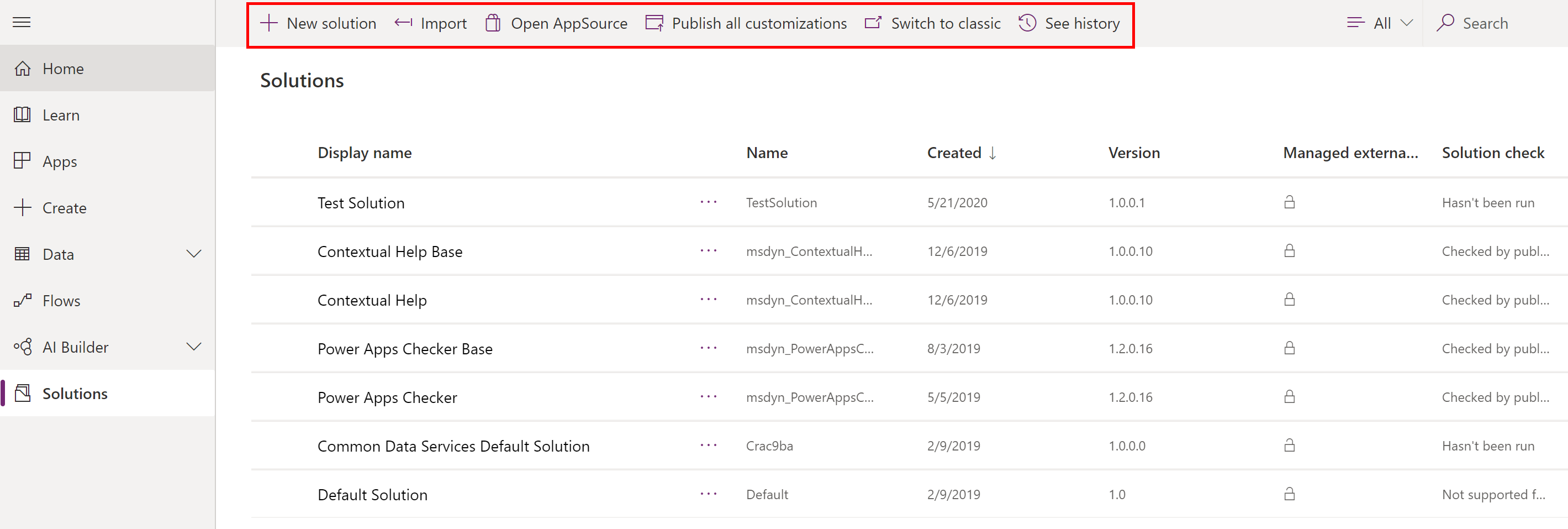
Z oblasti Riešenia vyberte riešenie a zobrazte všetky jeho súčasti.
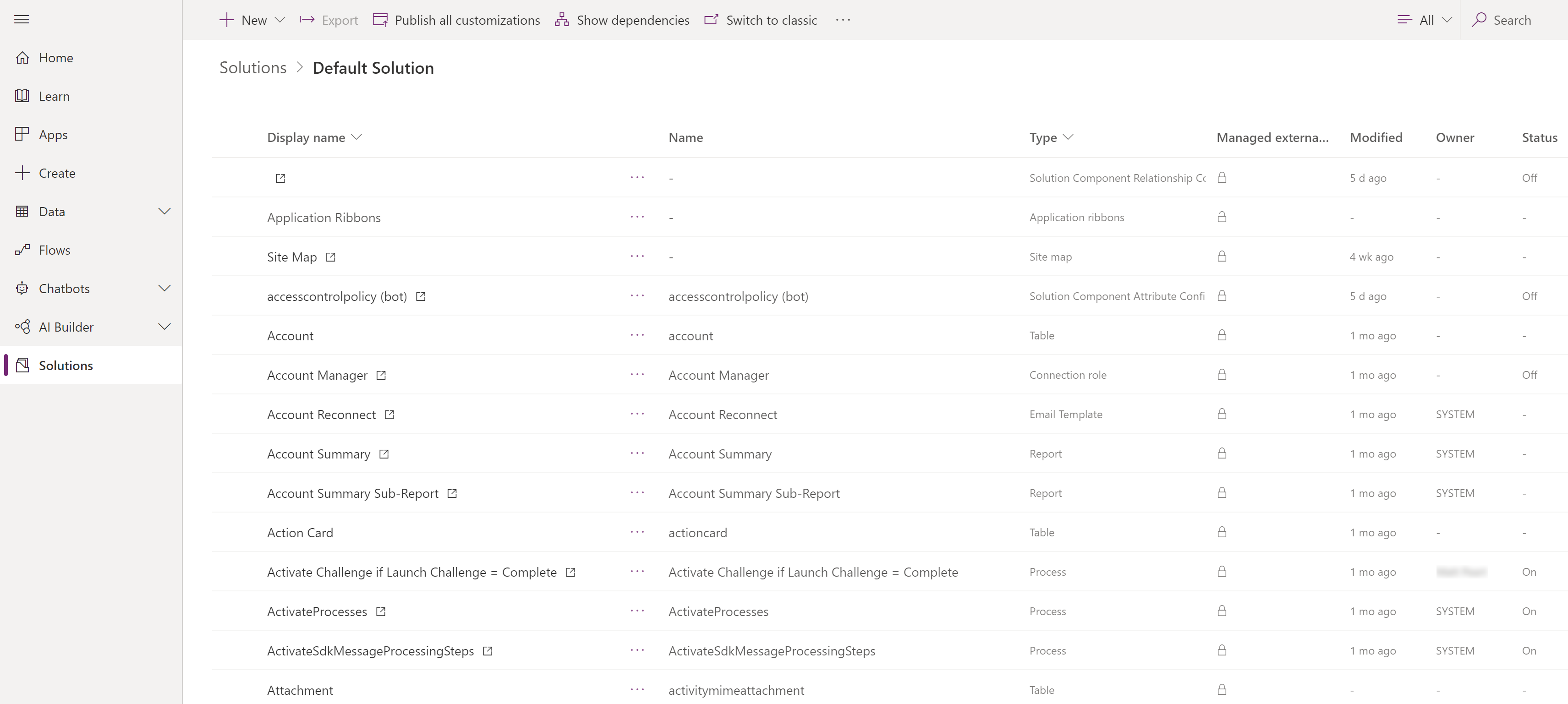
Môžete prechádzať všetky zložky v riešení rolovaním cez položky. Ak je v zozname viac ako 100 položiek, môžete vybrať možnosť Načítať ďalších 100 položiek, aby ste videli viac.
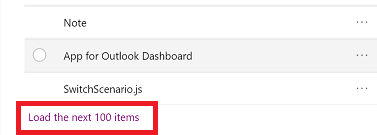
Vyhľadať a filtrovať v riešení
Môžete vyhľadať špecifický komponent podľa názvu.

Alebo filtrovať všetky položky v zozname Typ súčasti.

Kontextové príkazy
Po zvolení každého komponentu akcie dostupné na paneli príkazov sa menia v závislosti na kontexte vybraného uzla a na tom, či ide o riešenie predvolené alebo spravované.
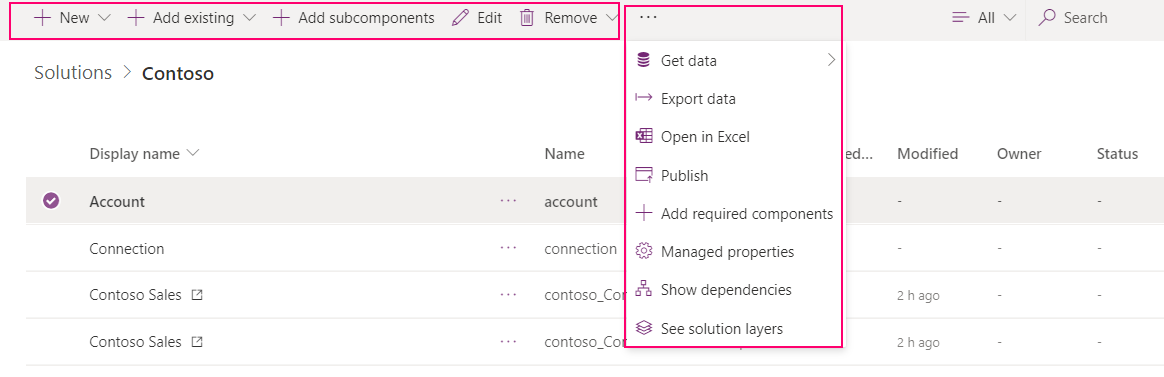
Ak neoznačíte všetky súčasti, príkazový riadok zobrazí akcie použité na samotné riešenie.
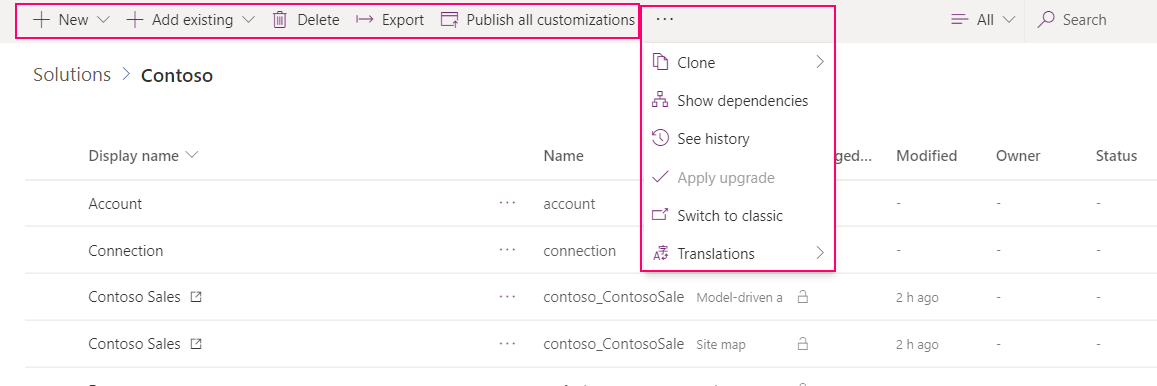
Nespravovaného riešenia alebo predvoleného, jeden, môžete použiť Nový alebo Pridať existujúci príkaz a vytvoriť alebo pridať rôzne typy komponentov. Ďalšie informácie: Pridanie komponentov riešenia
Poznámka
Môžete pridávať komponenty k spravovanému riešeniu. Keď sa o to pokúsite, zobrazí sa nasledujúca správa:
"You cannot directly edit the components within a managed solution. You’ll need to add it to another unmanaged solution that you’ve created to customize the component. The component might not be customizable."
Vyžadujú sa dodatočné oprávnenia
Niektoré komponenty môžu vyžadovať určité privilégiá Dataverse pre používateľov na spustenie komponentu pri importovaní komponentu do prostredia z riešenia.
Postupy
Ak chcete použiť alebo spustiť postup z aplikácie plátna, ktorá je súčasťou riešenia, musíte mať na tento postup povolenia od niekoho, kto zdieľa vlastníctvo alebo povolenia na spustenie. Keď je aplikácia v riešení zdieľaná so skupinou používateľov, toky musia byť tiež explicitne zdieľané.
Ďalšie informácie: Roly zabezpečenia a oprávnenia
Na nasadenie riešení použite kanály v Power Platform
Jednoduché nasadenie riešení do testovacích a produkčných prostredí pomocou kanálov v Power Platform. Po vytvorení kanálov môžu výrobcovia niekoľkými kliknutiami iniciovať nasadenie v rámci produktu. Tvorcovia tak robia priamo v rámci svojich vývojových prostredí. Viac informácií: Prehľad potrubí v Power Platform
Známe obmedzenia
Nasledujúce obmedzenia sa vzťahujú na používanie aplikácií plátna, tokov a vlastných konektorov v riešeniach.
- Ak narazíte na chybu publikovania aplikácie plátna: aplikácia má pripojenia k tokom, ktoré už nie sú v prostredí, odstráňte z aplikácie všetky odstránené toky. Potom aplikáciu uložte a publikujte.
- Aplikácie plátna zdieľané s Všetkým, ktoré prechádzajú operáciami zálohovania a obnovy prostredia, sa nezdieľajú s Všetkým v obnovené prostredie. Všimnite si, že aplikáciu plátna možno zdieľať so skupinou zabezpečenia a aplikácia v obnovenom prostredí je zdieľaná s touto skupinou zabezpečenia.
- Cloudové toky riešení pomocou konektora Project Roadmap alebo pomocou delegovanej autorizácie zatiaľ nie je možné pridať do riešení. Riešením tohto obmedzenia je upraviť tok tak, aby sa odstránilo použitie konektora Project Roadmap a/alebo delegovaná autorizácia, pridal sa tok do riešenia a potom sa tok podľa potreby zmenil.
Ak sa chcete dozvedieť viac o prispôsobení jednotlivých komponentov v riešení, prejdite na nasledujúce témy:
- Pre prispôsobenia tabuliek, tabuliek, stĺpcov a správ prejdite na Metadáta.
- Tabuľkové formuláre nájdete na Formuláre.
- Procesy nájdete na Procesy.
- Obchodné pravidlá nájdete na Obchodné pravidlá.
Riešenie problémov
Známe problémy a informácie o riešení problémov pri práci s riešeniami nájdete v časti Správa aplikácií a riešení v dokumentácii Power Apps Riešenie problémov.
Ďalší krok
Poznámka
Môžete nás informovať o svojich voľbách jazyka pre dokumentáciu? Absolvujte krátky prieskum. (upozorňujeme, že tento prieskum je v angličtine)
Prieskum bude trvať približne sedem minút. Nezhromažďujú sa žiadne osobné údaje (vyhlásenie o používaní osobných údajov).
Pripomienky
Pripravujeme: V priebehu roka 2024 postupne zrušíme službu Problémy v službe GitHub ako mechanizmus pripomienok týkajúcich sa obsahu a nahradíme ju novým systémom pripomienok. Ďalšie informácie nájdete na stránke: https://aka.ms/ContentUserFeedback.
Odoslať a zobraziť pripomienky pre